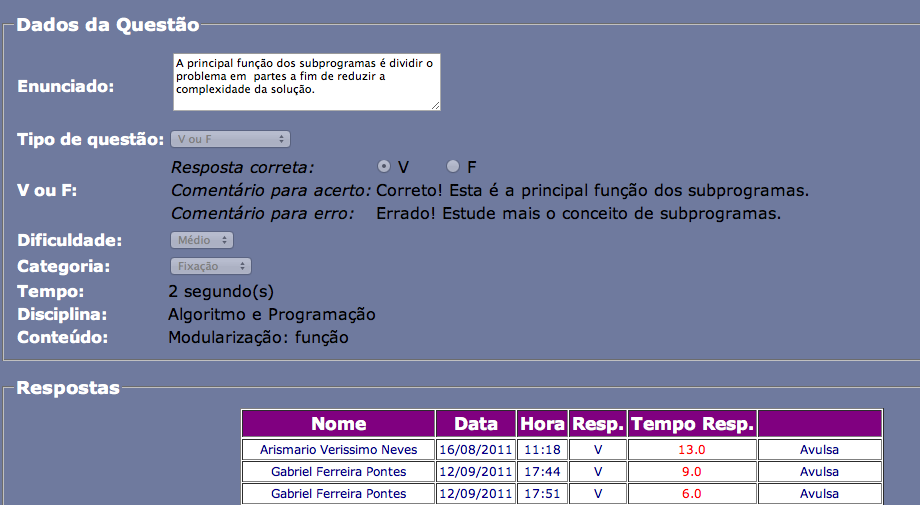Como ver os tempos médios de resposta de uma questão dos alunos da disciplina?
- Clique na esfera "Questões".

- No menu lateral esquerdo acesse a opção "Histórico" ;

- Feito isso aparecerá abaixo da opção "Histórico" as opções "Geral" e "Relatório".
Clique em "Relatório" ;
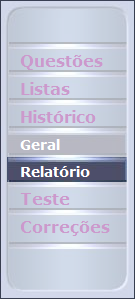
- Preencha os dados do formulário com o tipo (Todos, Listas, Avulsas), ano e semestre;
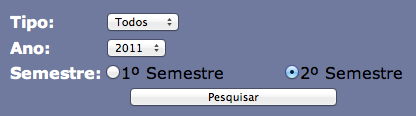
-
Após preencher os campos, clique em "Pesquisar".
-
Será mostrado a lista de disciplinas ministradas, como esta:
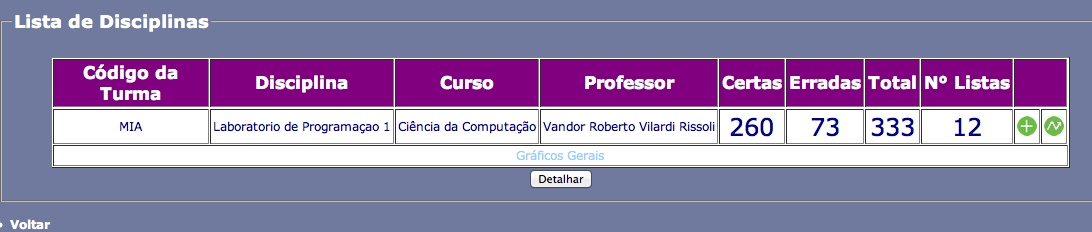
-
Nela poderá ver relatórios mais específicos clicando no ícone
 .
.
-
Também poderá ver o gráfico geral de todos os dados apresentados clicando em "Gráficos Gerais".
-
Poderá detalhar os dados em questões avulsas e listas clicando no botão "Detalhar" abaixo da lista.
-
Para voltar a página anterior clique no link "Voltar" abaixo da tabela.
-
Clique no ícone
 para ver o total de questões da disciplina.
para ver o total de questões da disciplina.
-
Na próxima página, será apresentada o relatório das questões respondidas da disciplina.
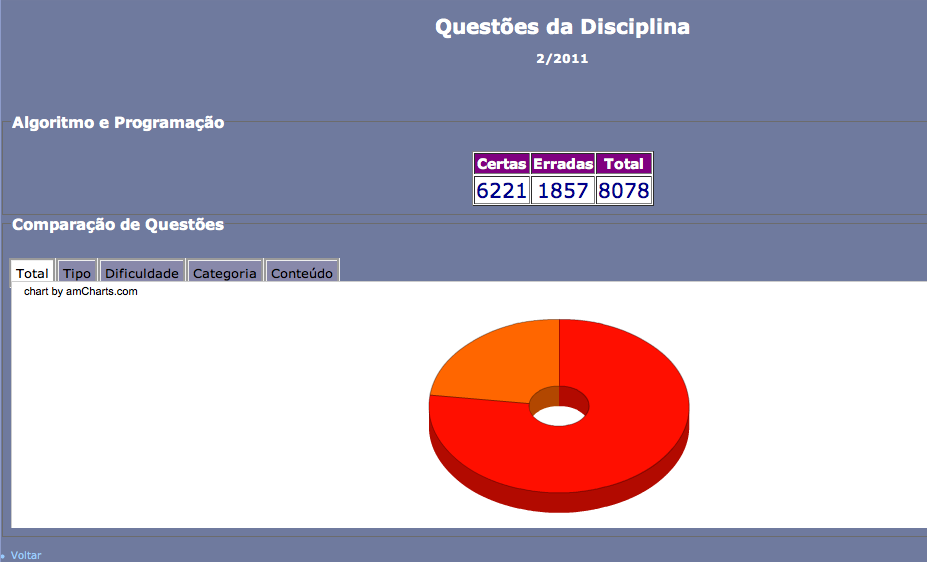
-
O total de questões respondidas será mostrado na tabela junto com a quantidade das certas e erradas.
-
Também será apresentado o gráfico com a comparação de questões.
-
Para ver o tempo médio de cada questão clique no ícone
 de acordo com a imagem abaixo:
de acordo com a imagem abaixo:

-
Será apresentado uma lista com todas as questões do aluno com seus respectivos tempos médios, comparado com o tempo médio dos outros.

-
Clique no ícone
 para ver o tempo de resposta de cada aluno.
para ver o tempo de resposta de cada aluno.
-
Será mostrado uma tela como esta:
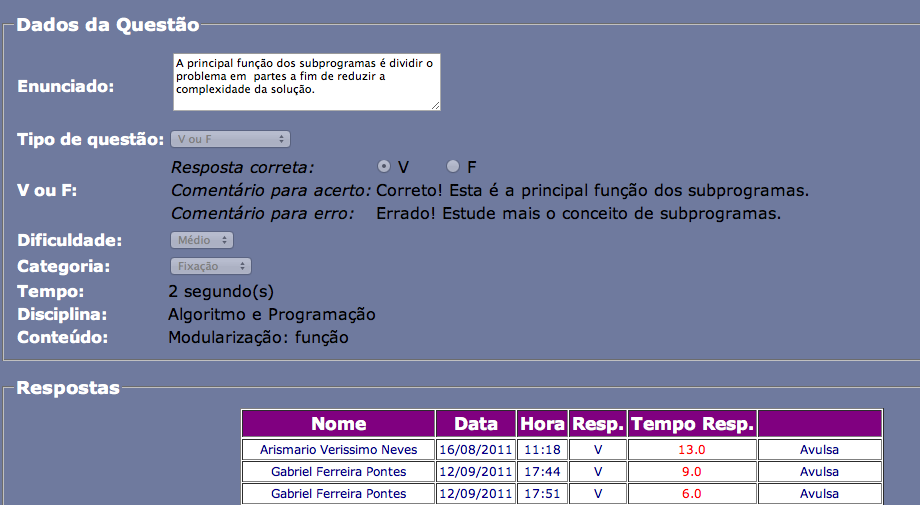
-
Na primeira parte terá a pergunta e a resposta da questão com todas as suas alternativas.
-
Na segunda parte terá a lista com todos os alunos da turma com seus respectivos tempos de resposta.
-
Para voltar a página anterior clique no link "Voltar" na parte inferior da página.


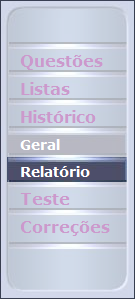
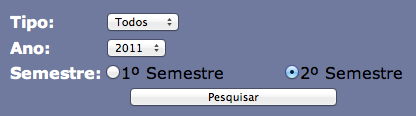
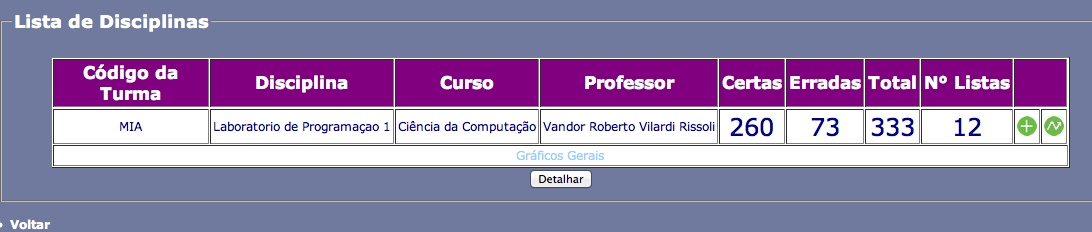
 .
.
 para ver o total de questões da disciplina.
para ver o total de questões da disciplina.
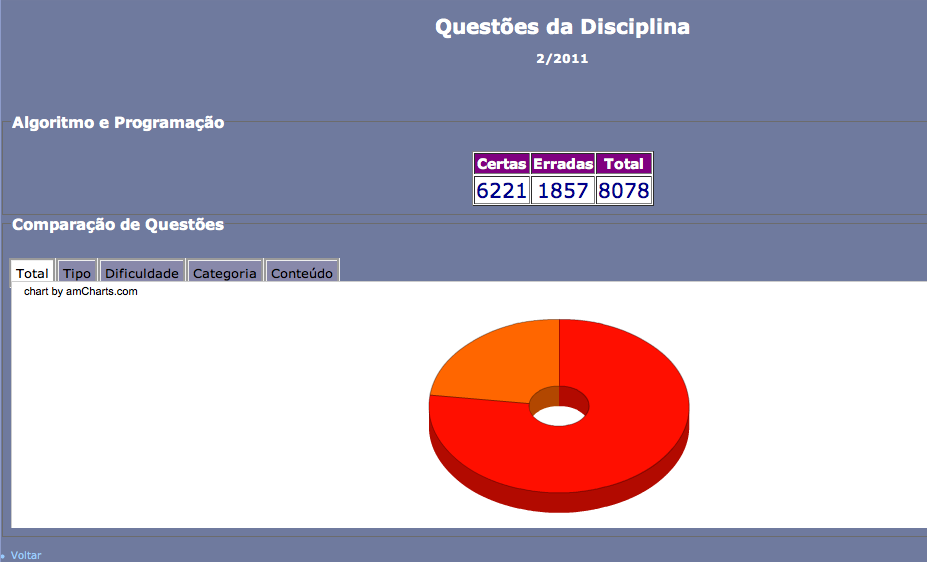
 de acordo com a imagem abaixo:
de acordo com a imagem abaixo:


 para ver o tempo de resposta de cada aluno.
para ver o tempo de resposta de cada aluno.